Fényképek nyomtatása számítógépről
Ez a szakasz a fényképek nyomtatását ismerteti a My Image Garden segítségével.
-
Nyissa ki a papírtámaszt (A).
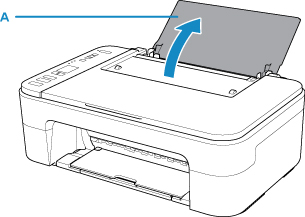
-
Húzza ki a papírgyűjtő tálcát (B) és a papírgyűjtő tálca hosszabbítóját (C).
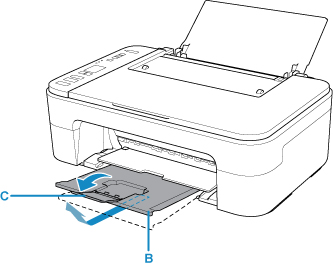
-
Töltse be a papírt függőlegesen, A NYOMTATHATÓ OLDALÁVAL ÖN FELÉ FORDÍTVA.
-
Igazítsa a papírvezetőt (D) a papír bal oldalához.
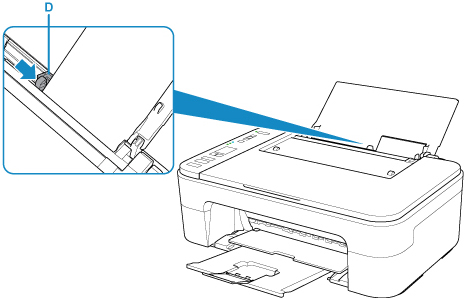
Miután papírt tett a hátsó tálcába, az LCD kijelzőn villog a Papír állapota és az aktuális papírméret.
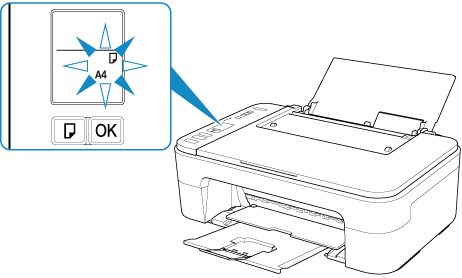
-
A Papír kiválasztása (Paper Select) gombot (E) megnyomva válassza ki a hátsó tálcába betöltött papírnak megfelelő papírméretet, és nyomja meg az OK gombot (F).
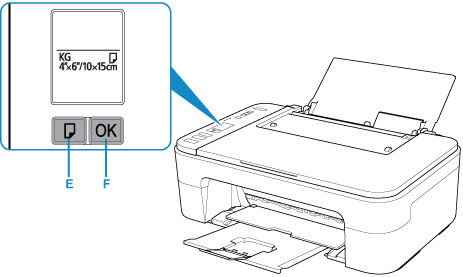
-
A Quick Menu menüben kattintson a My Image Garden ikonjára (G).
Megjelenik az Útmutató menü (Guide Menu) képernyő.
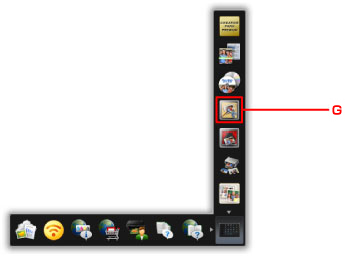
 Megjegyzés
Megjegyzés- A megjelenő ikonok száma és típusa függ a térségtől, a bejegyzett nyomtatótól/lapolvasótól, valamint a telepített alkalmazásoktól.
-
Kattintson a Fénykép nyomtatása (Photo Print) ikonra (H).
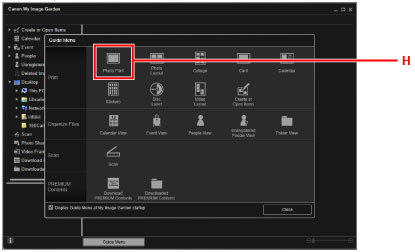
-
Kattintson a nyomtatni kívánt fényképeket tartalmazó mappára (I).
-
Kattintson a nyomtatni kívánt fényképekre (J).
Windows esetén:
Több fényképet a Ctrl billentyű nyomva tartása mellett jelölheti ki a kattintással.
Mac OS esetén:
Több fényképet a Command billentyű nyomva tartása mellett jelölheti ki a kattintással.
-
Kattintson a Nyomtatás (Print) gombra (K).
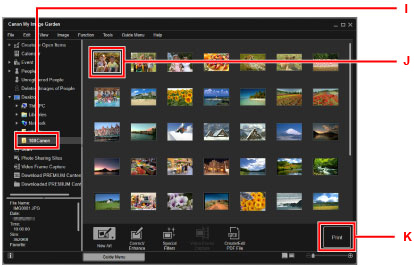
-
Adja meg a példányszámot stb.
Windows esetén:
Adja meg a példányszámot, a nyomtató nevét, a hordozótípust stb.
Mac OS esetén:
Adja meg a példányszámot.
-
Indítsa el a nyomtatást.
Windows esetén:
Kattintson a Nyomtatás (Print) lehetőségre.
Mac OS esetén:
Kattintson a Nyomtatás (Print) lehetőségre.
Amikor megjelenik a Nyomtatás (Print) párbeszédpanel, adja meg a nyomtató nevét, a papír méretét stb., majd kattintson a Nyomtatás (Print) gombra.
 Megjegyzés
Megjegyzés
-
A My Image Garden segítségével többféle módon használhatja fel a számítógépen található képeket, mint például a digitális fényképezőgéppel készített fényképeket.
-
Windows esetén:
-
Mac OS esetén:
-
-
Ha a nyomtató nem jelenik meg a Mac OS operációs rendszerben, akkor előfordulhat, hogy nem helyes az AirPrint-beállítás a My Image Garden alkalmazásban. A helyes beállítás részleteit az AirPrint-nyomtatásra képes nyomtatóval foglalkozó rész ismerteti az alábbi oldalon.

